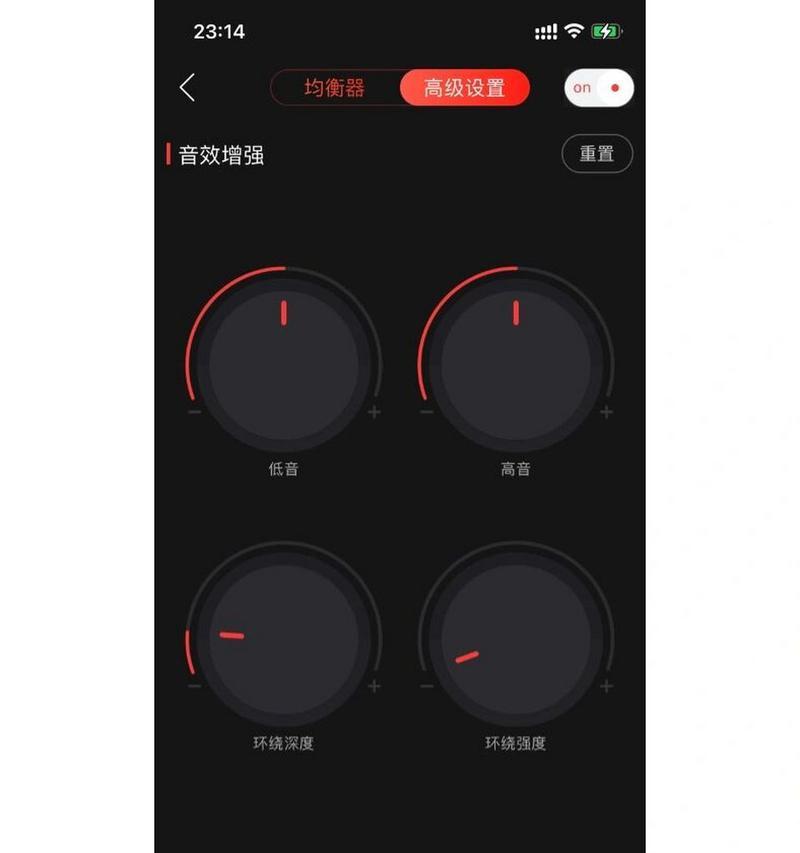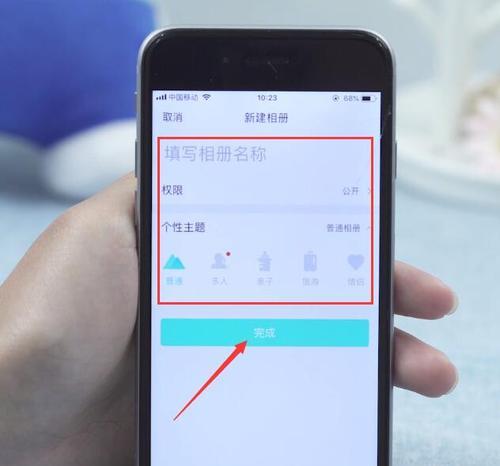在日常生活中,我们经常会遇到需要将电脑连接上网络的情况。而当我们身边没有Wi-Fi网络时,苹果手机的热点功能可以成为我们的救星。本文将为您详细介绍如何使用苹果手机热点连接电脑,方便您在没有其他网络环境的情况下,随时随地与外界保持联系。

1.如何打开热点功能

在苹果手机中,通过“设置”-“个人热点”可以轻松打开热点功能。点击“个人热点”后,您可以选择开启或关闭热点,并设置一个自定义的热点名称和密码。
2.确保电脑无线功能已打开
在连接苹果手机热点之前,确保您的电脑的无线功能已打开。对于Windows系统用户,可以在任务栏右下角的网络图标中查看无线网络是否已打开。对于Mac系统用户,则可以在屏幕右上角的菜单栏中查看无线网络状态。

3.在电脑中搜索可用的网络
打开电脑的无线网络设置界面,搜索可用的网络。在搜索到的网络列表中,您可以看到您刚刚设置的热点名称,点击连接。
4.输入热点密码进行连接
在连接苹果手机热点时,您需要输入之前设置的热点密码。确保密码输入无误后,点击连接按钮进行连接。
5.等待电脑成功连接到热点
在密码输入正确后,电脑会自动连接到苹果手机的热点。您可以在电脑的网络设置界面中查看到已连接上的网络名称,并显示已连接的状态。
6.确认连接是否成功
连接成功后,可以打开浏览器尝试访问网页,确认连接是否成功。如果能够正常访问网页,则说明您已成功使用苹果手机热点连接电脑。
7.如何关闭热点功能
当您不再需要使用苹果手机的热点功能时,可以在手机的“设置”-“个人热点”中关闭热点。这样可以避免他人通过您的手机消耗流量或连接到您的网络。
8.设置热点密码的重要性
设置热点密码是确保他人无法随意连接您的热点的重要步骤。确保密码强度足够,并定期更换密码可以增加您的网络安全性。
9.注意热点使用时的流量消耗
在使用苹果手机热点连接电脑时,需要注意热点使用时的流量消耗。确保您的手机流量充足,以免超出套餐限制或增加额外费用。
10.网速受限时的解决办法
当使用苹果手机热点连接电脑时,由于信号强度等原因,可能会导致网速受限。可以尝试将手机与电脑的距离拉近、避免干扰等方法来改善网速。
11.如何管理已连接设备
在苹果手机热点功能中,您可以查看并管理已连接的设备。通过“设置”-“个人热点”,您可以查看已连接设备的列表,并可选择断开连接或设置特定设备的网络优先级。
12.确保手机电池充足
当使用苹果手机热点功能时,手机会消耗一定的电量。在使用热点之前,请确保手机电量充足或连接充电器,以免电池电量不足影响使用。
13.如何通过USB连接电脑
除了通过Wi-Fi连接,您还可以通过USB线连接苹果手机和电脑。在连接过程中,您需要在手机上确认允许数据传输,并在电脑上选择手机热点作为网络连接。
14.解决热点连接问题的常见方法
在连接苹果手机热点时,有时可能会遇到连接失败、密码错误等问题。常见的解决方法包括重启手机、重启电脑、检查热点设置等。
15.使用苹果手机热点连接电脑的其他应用场景
除了连接电脑,苹果手机的热点功能还可以用于其他设备的网络连接,如平板电脑、智能手表等。根据需要,您可以将手机热点应用于更多的场景中。
通过本文的教程,我们学习了如何使用苹果手机热点连接电脑。通过打开热点功能、搜索可用网络、输入密码连接等步骤,您可以轻松实现在没有其他网络环境的情况下,将电脑与外界保持连接。同时,我们还了解了注意事项、问题解决方法以及其他应用场景,希望这些内容对您有所帮助。